
- •2.1. Загальні відомості про електронні таблиці
- •2.2.1. Робоча книга Excel
- •2.2.2. Елементи вікна інтерфейсу Excel
- •2.2.3. Створення нової робочої книги
- •2.2.4. Eлементи вікна робочої книги
- •2.2.5. Відкривання вже створеної робочої книги
- •2.2.6. Переміщення по аркушу робочої таблиці
- •2.2.7. Переміщення між аркушами робочих таблиць
- •2.2.8. Зміна назви ярличка аркуша таблиці
- •2.2.9. Вибір кількох робочих аркушів відразу
- •2.2.10. Вибір діапазону клітинок
- •2.2.11. Додавання або видалення аркушів таблиць
- •2.2.12. Копіювання та переміщення інформації в таблицях
- •2.2.13. Розділення вікна робочої таблиці
- •2.2.14. Збереження робочої книги
- •2.2.15. Підсумкова інформація про робочу книгу
- •2.2.16. Автоматичне збереження робочих таблиць
- •2.2.17. Закриття робочої книги і вихід з Excel
- •2.3. Практична робота з Excel
- •2.3.1. Принципи побудови робочих таблиць
- •2.3.1.2. Виконання цих дій у програмі Excel
- •2.3.1.3. Список категорій числових форматів з деякими коментарями
- •2.3.2. Друкування робочої таблиці
- •2.3.3. Збереження робочої таблиці на диску
- •2.3.4. Завантаження робочої таблиці з диска
- •2.3.5. Копіювання обчислювальних формул за графою або рядком
- •2.3.6. Робота з рядками і графами
- •2.3.6.1. Вставляння рядків і граф у робочу таблицю
- •2.3.6.2. Видалення рядків і граф з робочої таблиці
- •2.3.6.3. Зміна ширини граф
- •2.3.6.4. Зміна висоти рядків
- •2.3.6.5. Приховування рядків і граф
- •2.3.7. Сортування даних у робочих таблицях
- •2.3.7.1. Сортування даних по одній графі
- •2.3.7.2. Сортування даних за двома графами
- •2.3.7.3. Опції сортування
- •2.3.8. Побудова графіків
- •2.3.8.1. Введення заголовків
- •2.3.8.2. Введення даних
- •2.3.8.3. Введення формул
- •2.3.8.4. Створення діаграми
- •2.4. Створення та використання формул і функцій Excel
- •2.4.1. Формули робочих таблиць
- •2.4.2. Оператори, які використовуються у формулах
- •2.4.3. Порядок виконання операторів
- •2.4.4. Абсолютна, відносна та змішана адресація клітинок у формулах
- •2.4.4.1. Відносна адресація клітинок у формулах
- •2.4.4.2. Абсолютна адресація клітинок у формулах
- •2.4.4.3. Змішана адресація клітинок у формулах
- •2.4.5. Вмонтовані функції Excel
- •2.4.5.1. Поняття про функції Excel
- •2.4.5.2. Приклади функцій
- •2.4.5.3. Aргументи функцій
- •2.4.5.4. Способи введення функцій
- •2.4.5.4.1. Ручне введення функцій
- •2.4.5.4.2. Використання Мастера функций
- •2.4.5.4.2.1. Виклик Мастера функцийя
- •2.4.5.4.2.2. Приклад використання Мастера функций
- •2.4.5.4.2.3. Додаткова інформація про діалогове вікно Мастер функций
- •2.4.5.5. Приклади функцій
- •2.4.5.5.1. Математичні і тригонометричні функції
- •2.4.5.5.2. Текстові функції
- •Прописн (upper)
- •2.4.5.5.3. Логічні функції
- •2.4.5.5.4. Інформаційні функції
- •2.4.5.5.5. Функції отримання дати і часу
- •2.4.5.5.6. Фінансові функції
- •Функції розрахунку амортизації
- •Функції розрахунків виплат за позиками і вкладами
- •Використання функції “бз” для вирішення фінансових задач
- •2.4.5.5.6.2. Норма Використання функції “норма” для вирішення фінансових задач
- •2.4.5.5.6.3. Кпер Використання функції “кпер” для вирішення фінансових задач
- •2.4.5.5.7. Функції для роботи з матрицями
- •2.4.5.5.8. Статистичні функції
- •2.4.5.5.9. Функції роботи з базою даних
- •2.4.5.5.10. Пошук рішення Використання функції “поиск решения” для вирішення задач виробництва
- •Постановка завдання
- •2.4.5.5.11. Сценарії Використання функції
- •Для вирішення задач виробництва
- •Постановка завдання
- •2.4.5.5.12. Підбір параметру Використання функції “подбор параметра”
2.2.17. Закриття робочої книги і вихід з Excel
Щоб закрити робочу книгу, виконайте команду Файл та її опцію Закрыть (File ? Close). Якщо користувач вносив у робочу книгу будь-які зміни, які попередньо не були збережені, то при закритті робочої книги Excel запитає, чи бажає користувач зберегти їх (завдяки цьому користувач не забуде зберегти свою роботу при виході з Excel). Вийти з Excel можна, виконавши команду Файл та її опцію Выход (File ? Exit).
2.3. Практична робота з Excel
2.3.1. Принципи побудови робочих таблиць
Наприклад, користувачеві необхідно побудувати засобами Excel таблицю такої структури (рис. 2.15).
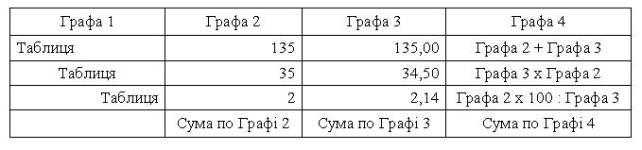
Рис. 2.15. Приклад умовної таблиці
Примітка. Перша графа таблиці заповнюється текстовою інформацією, друга і третя графи - числовою. (У сусідні рядки цих граф вводяться однакові числа. Але формат цих чисел різний. Формат - кількість десяткових знаків після коми.) У четвертій графі виконуються обчислення на підставі даних попередніх граф.
2.3.1.2. Виконання цих дій у програмі Excel
Для графи В робочої таблиці (клітинки В2, В3, В4, В5)
Виділити діапазон клітинок робочої таблиці В2 : В5 (В2 - адреса клітинки, з якої починається діапазон, В5 - адреса клітинки, якою закінчується діапазон і символ : як розділювач адрес початку і кінця діапазону.
Виконати команду Формат та її опцію Ячейки (Format ? Cells). При їх виконанні з`явиться діалогове вікно Формат ячеек (Format Cells), у якому для форматування чисел використовується вкладення Число (Number).
У вікні опції Число десятичных знаков (рис. 2.16) ввести число 0 і клацнути мишкою на кнопці ОК, щоб встановити для раніше виділеного діапазону клітинок (В2, В3, В4, В5) кількість відтворюваних на екрані десяткових знаків такою, що дорівнює нулю.

Рис. 2.16. Діалогове вікно Формат ячеек
Аналогічно для граф робочої таблиці С (клітинки С2, С3, С4, С5) і D (клітинки D2, D3, D4, D5) встановити потрібні формати.
Примітка. Діалогове вікно Формат ячеек (Format Cells) можна викликати одним з трьох способів:
виконати команду Формат та її опцію Ячейки (Format ? Cells);
клацнути правою кнопкою мишки та з контекстного меню, що з`явилося, вибрати команду Формат ячеек (Format ? Cells);
використати комбінацію клавіш <Ctrl + 1>.
На вкладенні Число (Number) діалогового вікна Формат ячеек (Format Cells) передбачено 12 категорій числових форматів. При виборі відповідної категорії з вікна списку права сторона панелі змінюється так, щоб відобразити відповідні опції. Наприклад, на рис. 2.16 подано вигляд діалогового вікна після того, як користувач клацнув мишкою на категорії Числовой (Number).
До категорії Числовой (Number) включено три опції: число відтворюваних на екрані десяткових знаків, використання розділювача тисяч і спосіб відтворення від`ємних чисел. Зверніть увагу на те, що у вікні списку Отрицательные числа (Negative Numbers) подано чотири варіанти відтворення від`ємних чисел (два з них зображені червоним кольором), які змінюються залежно від кількості десяткових знаків і використання символу розділювача тисяч. У верхній частині вкладення буде показано зразок відформатованого числа. Після внесення необхідних змін клацніть мишкою на кнопці ОК, щоб застосувати вибраний формат відображення чисел до всіх клітинок, які були виділені.
